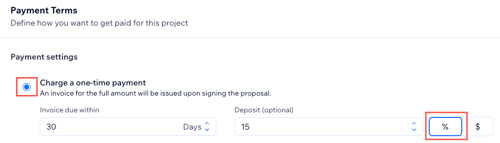Wix Studio: Voorstellen maken
6 min
In dit artikel
- Stap 1 | Maak een voorstel
- Stap 2 | Pas je voorstel aan
- Stap 3 | Bekijk een voorbeeld van je voorstel en deel het
- Veelgestelde vragen
Maak en stuur professioneel ontworpen voorstellen naar nieuwe of bestaande klanten met Wix Proposals by Prospero. Begin vanaf nul of pas een template aan en stel de betaalvoorwaarden en -schema's in. Zodra je klant het voorstel accepteert, kun je handmatig of automatisch facturen verzenden.
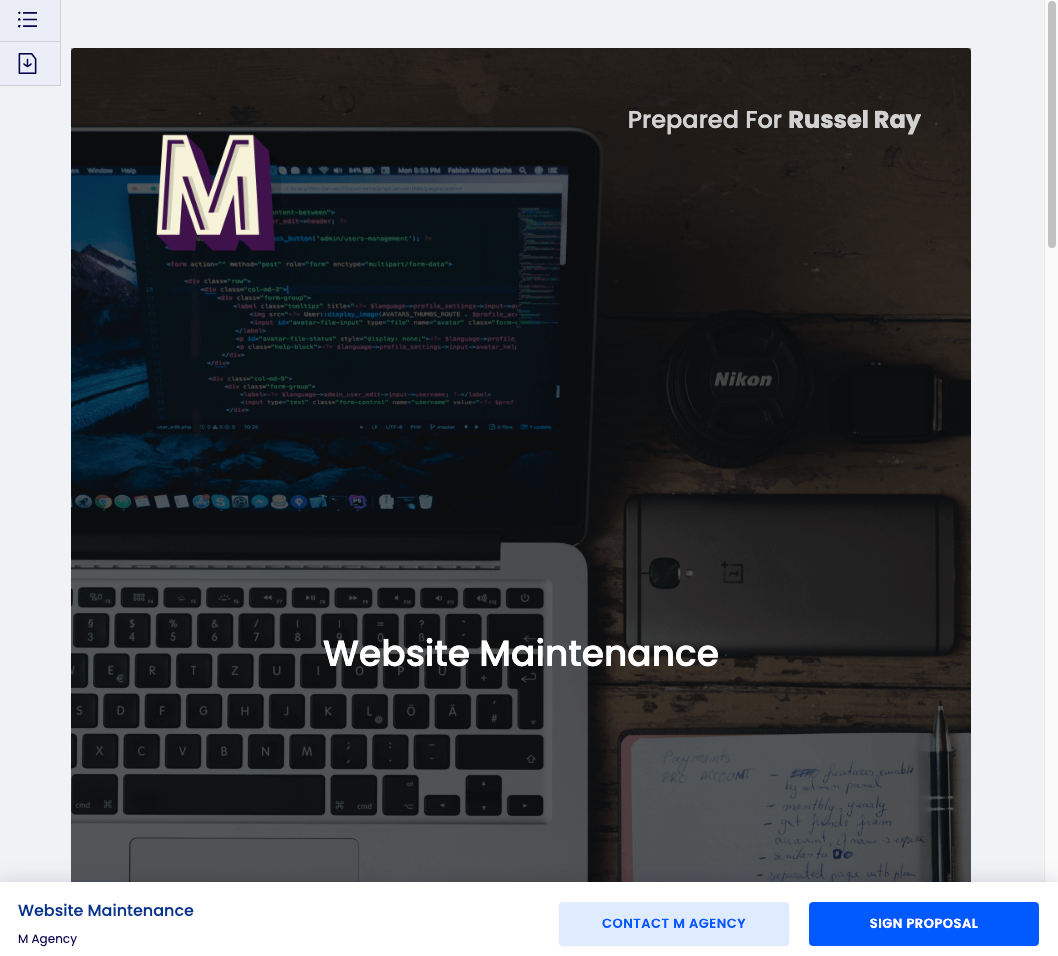
Voordat je begint:
Koppel een betaalmethode om online betalingen in te schakelen voor geaccepteerde voorstellen. Klik rechtsboven op je Facturen-tabblad op Meer acties en selecteer Betalingen ontvangen.
Stap 1 | Maak een voorstel
Begin met het invoeren van algemene informatie, het toevoegen van producten of diensten en het definiëren van betaalvoorwaarden.
Om een voorstel te maken:
- Ga naar CRM- en klantfacturering in je Wix Studio-werkruimte.
- Klik op het Voorstellen-tabblad.
- Klik op Voorstel maken.
- Voer de algemene informatie voor het voorstel in:
- Titel: Voeg een titel toe voor het voorstel.
- Klant: Selecteer een klant om dit voorstel naartoe te sturen.
- Vervaldatum van voorstel: Geef aan wanneer het voorstel verloopt.
- Klik op Aangepast item toevoegen en voer de gegevens van het voorstel in:
- Item toevoegen: Voeg een product of dienst toe voor het voorstel.
- (Optioneel) Beschrijving: Voer een beschrijving in voor het product of de dienst.
- Prijs: Voer een prijs in voor het product of de dienst.
- Hoeveelheid: Geef de hoeveelheid van het product of de dienst op.
- (Optioneel) Belasting 1 / Belasting 2: Voeg een of twee belastingtarieven toe aan het voorstel.
- (Optioneel) + Item toevoegen: Voeg aanvullende diensten toe aan het voorstel.
- (Optioneel) Korting: Pas een kortingspercentage toe op het totale bedrag.
- Definieer de voorwaarden voor het voorstel onder Betaalvoorwaarden:
Een eenmalige betaling in rekening brengen
Totaalbedrag opsplitsen in meerdere betalingen
7. Selecteer de Automatische facturering inschakelen-schakelaar om op de gedefinieerde datums automatisch betaalverzoeken naar je klant te sturen.
8. Klik bovenaan op Volgende .
9. Wijs een template aan en klik op Template gebruiken om deze te selecteren.
Stap 2 | Pas je voorstel aan
Pas je voorstel aan het project aan en reflecteer de branding van je bedrijf door tekst, knoppen, tabellen en afbeeldingen aan te passen.
De meeste voorsteltemplates bevatten onderdelen zoals Omslag, Kosten, Betaalschema, Voorwaarden, en Handtekening. Klik op een element om het aan te passen (bijvoorbeeld: tekst, knop, tabel of afbeelding). Je kunt ook extra items slepen en neerzetten vanaf het Elementen-tabblad aan de rechterkant.
Tips:
- Je kunt altijd terugkomen en je voorstel bewerken. Klik op het Meer acties -pictogram
 rechtsboven en klik dan op Opslaan en sluiten om je wijzigingen op te slaan.
rechtsboven en klik dan op Opslaan en sluiten om je wijzigingen op te slaan. - Lees meer over het aanpassen van je voorstellen in het Helpcentrum van Prospero. Sommige Prospero-mogelijkheden kunnen verschillen op Wix.
Stap 3 | Bekijk een voorbeeld van je voorstel en deel het
Wanneer je klaar bent met het aanpassen van je voorstel, kun je het bekijken, opslaan en delen met je klant.

Om je voorstel te delen:
- Klik op Voorbeeld wanneer je klaar bent met het ontwerpen van je voorstel.
Tip: Klik bovenaan op Desktop en Mobiel om een voorbeeld van je voorstel op beide soorten apparaten te bekijken. - Klik bovenaan op Delen en kies hoe je je voorstel wilt verzenden:
- Voorstellink kopiëren: Kopieer de link om deze rechtstreeks met je klant te delen.
- Verzenden via e-mail: Klik op Voorstel verzenden om het voorstel rechtstreeks naar je klant te e-mailen.
- Opslaan als template voor toekomstig gebruik: Sla het voorstel op als template voor toekomstige projecten.
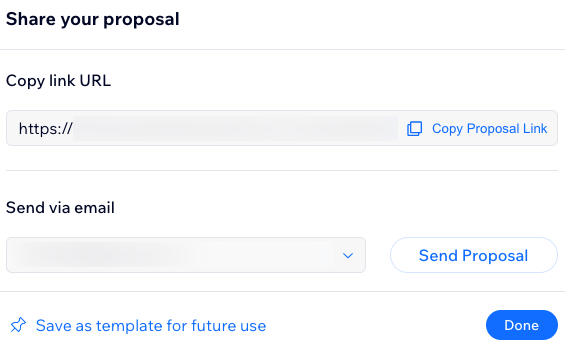
Veelgestelde vragen
Klik op een vraag hieronder om meer te lezen over het maken van voorstellen.
Wat gebeurt er als mijn klant niet akkoord gaat met de voorgestelde voorwaarden?
Hoe accepteren klanten het voorstel en wat gebeurt er vervolgens?
Kan ik het betaalschema wijzigen nadat het voorstel is geaccepteerd?
Wat moet ik doen als er mislukte betalingen zijn in een van mijn voorstellen?
Waar kan ik meer informatie vinden over het instellen van belasting voor voorstellen?
Moet ik belastingen instellen voor mijn voorstellen?